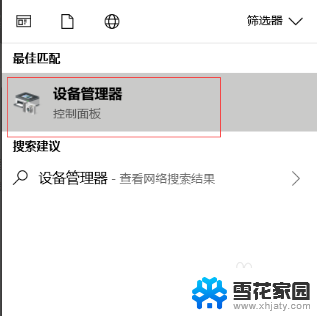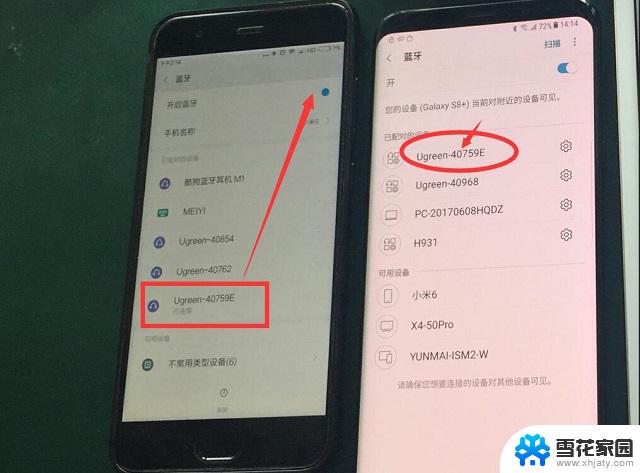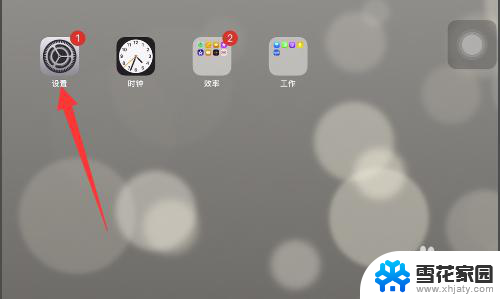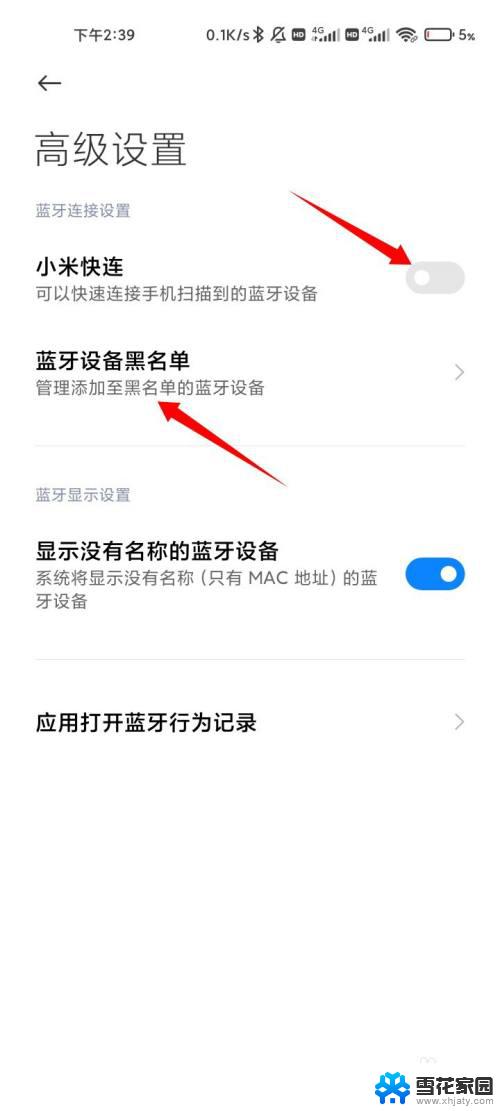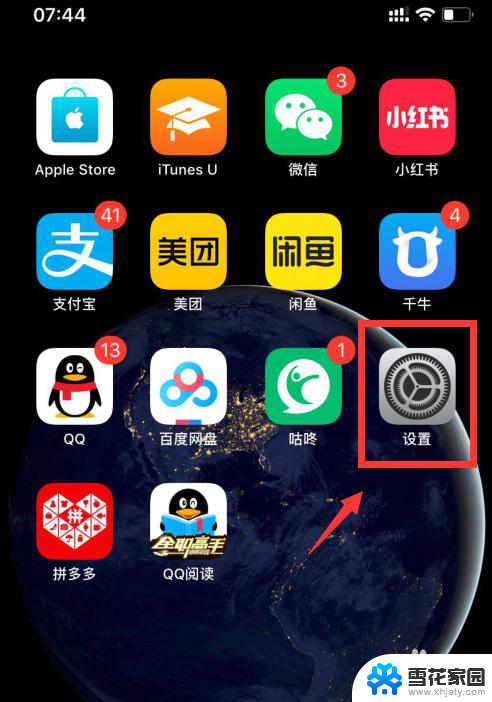电脑添加设备搜索不到蓝牙耳机 电脑找不到蓝牙耳机
更新时间:2023-12-27 16:44:22作者:xiaoliu
当我们想要使用蓝牙耳机连接电脑时,有时候会遇到一个令人困扰的问题:电脑无法搜索到蓝牙耳机,这种情况可能会给我们的音乐享受或者通话带来不便,但不用担心,我们可以采取一些解决方法来解决这个问题。在本文中我们将探讨一些可能的原因以及解决方案,以帮助您解决电脑找不到蓝牙耳机的困扰。
操作方法:
1.鼠标点击电脑左下角的搜索图标,在搜索框中输入设备管理器。会看到设备管理器,点击设备管理器。
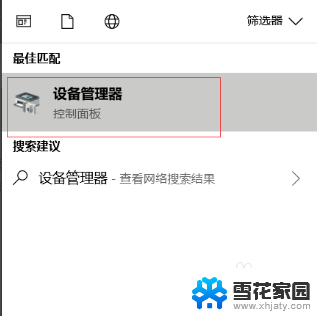
2.找到蓝牙设备图标,点开。点击下图框出来的蓝牙驱动,鼠标右键选择更新驱动程序,如果是你电脑的蓝牙驱动问题,系统会自动帮你更新到最新的驱动。
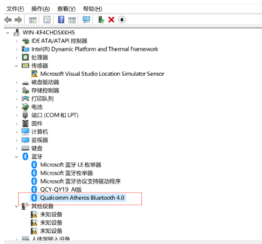
3.
驱动更新完之后,鼠标点击电脑左下角的开始菜单。找到设置图标,然后点开。
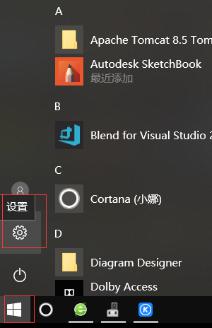
4.找到设备,打开它。
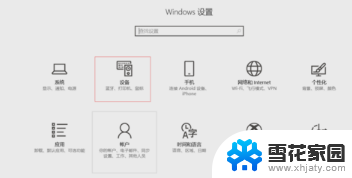
5.
找到蓝牙设置,重新对蓝牙无线耳机进行搜索,即可搜出你的设备来。
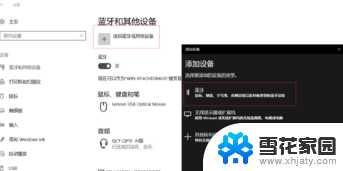
以上就是电脑添加设备搜索不到蓝牙耳机的全部内容,如果您需要,您可以按照以上步骤进行操作,希望这对您有所帮助。